Scroll
Erstellen einer Inhaltslistenansicht
Ziel
Erstellen Sie eine Seite, die Anbieter (Vendors) auflistet und automatisch aktualisiert wird, wenn ein Anbieter hinzugefügt, gelöscht oder aktualisiert wird.
Voraussetzungen der Website
- Die Core-Module „Views“ und „Views UI“ müssen installiert sein. Diese werden bei einer Installation mit dem Standard-Profil automatisch installiert.
- Der Inhaltstyp „Vendor“ muss existieren und die Felder URL und Hauptbild besitzen. Ihre Seite sollte bereits einige Vendor-Inhaltsobjekte enthalten. Siehe Abschnitt 6.1, „Einen Inhaltstyp hinzufügen“, Abschnitt 6.3, „Basisfelder zu einem Inhaltstyp hinzufügen“ und Abschnitt 5.2, „Ein Inhaltsobjekt erstellen“.
- Der Bildstil Medium (220x220) muss definiert sein. Dieser wird mit dem Image-Modul (bei Standard-Installation aktiviert) angelegt, kann aber bei Bedarf neu erstellt werden. Siehe Abschnitt 6.13, „Einen Bildstil einrichten“.
Schritte
- Navigieren Sie im Administrationsmenü Verwalten zu Struktur > Ansichten > Ansicht hinzufügen (admin/structure/views/add). Der Ansicht hinzufügen-Assistent erscheint.
-
Füllen Sie die Felder wie unten aus.
Feldname Erläuterung Beispielwert Grundinformationen zur Ansicht > Name der Ansicht Name der Ansicht in der Administration Vendors Ansichtseinstellungen > Anzeigen Welche Art von Informationen angezeigt werden Inhalt Ansichtseinstellungen > vom Typ Zu filternder Inhaltstyp Vendor Ansichtseinstellungen > sortiert nach Reihenfolge der Liste Titel Seiteneinstellungen > Seite erstellen Erstellt eine Seite für die Ansicht Aktiviert Seiteneinstellungen > Seitentitel Titel oberhalb der Ansicht Vendors Seiteneinstellungen > Pfad Adresse der Seite vendors Seiteneinstellungen > Anzeigeformat Art der Listenansicht Tabelle Seiteneinstellungen > Anzuzeigende Elemente Anzahl pro Seite 10 Seiteneinstellungen > Pager verwenden Teilt die Liste auf mehrere Seiten auf Aktiviert Seiteneinstellungen > Menü-Link erstellen Fügt die Seite zum Menü hinzu Aktiviert Seiteneinstellungen > Menü Menü, in dem der Link erscheint Hauptnavigation Seiteneinstellungen > Link-Text Bezeichnung im Menü Vendors 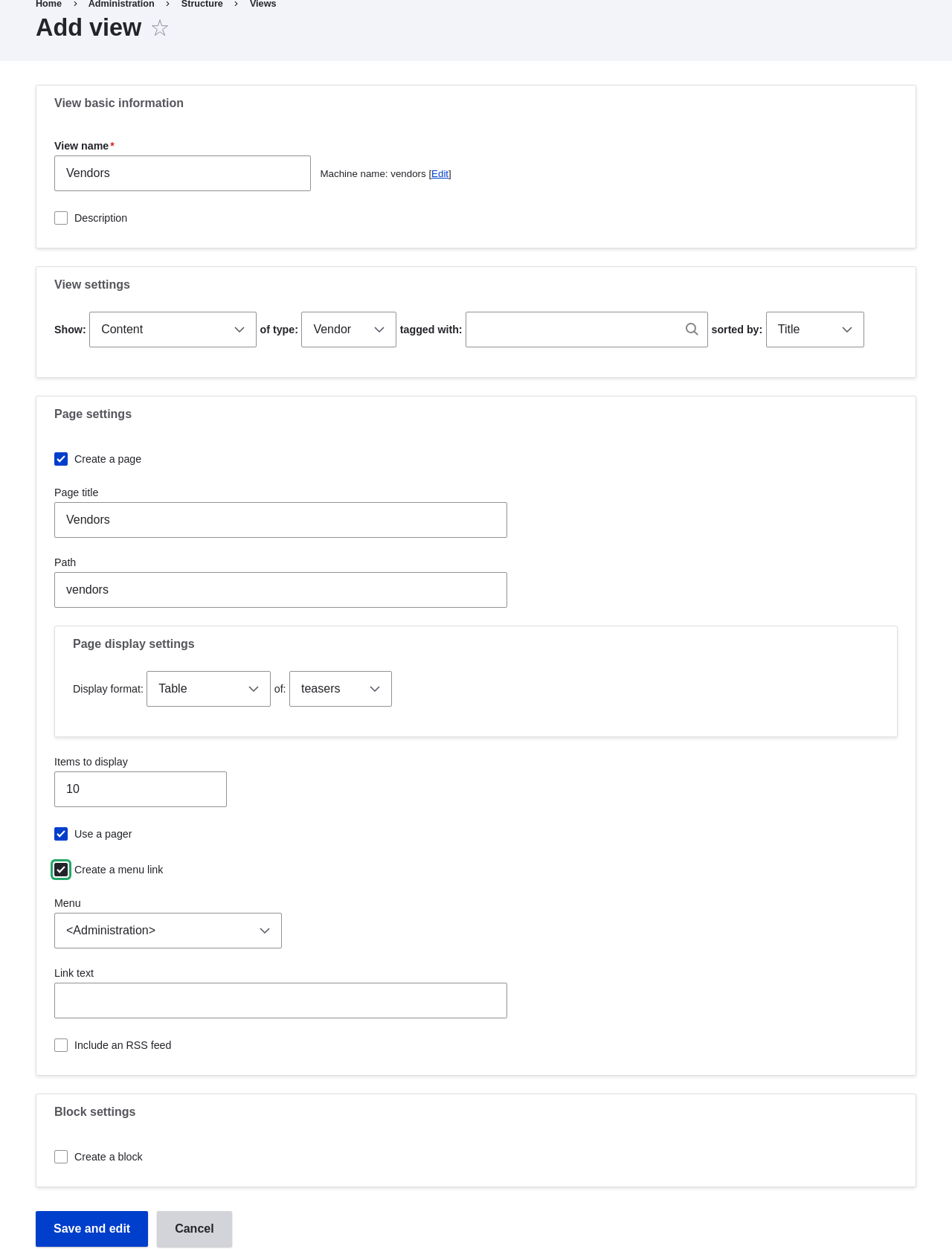
Views create Wizard - Klicken Sie auf Speichern und bearbeiten. Die Konfigurationsseite der Ansicht erscheint.
- Klicken Sie im Bereich Felder auf Hinzufügen. Das Felder hinzufügen-Popup erscheint.
- Geben Sie „image“ ins Suchfeld ein.
- Aktivieren Sie das Kontrollkästchen bei „Main image“ in der Tabelle.
- Klicken Sie auf Übernehmen. Das Feld konfigurieren: Inhalt: Hauptbild-Popup erscheint.
-
Füllen Sie die Felder wie folgt aus:
Feldname Erläuterung Beispielwert Label erzeugen Fügt vor dem Feldwert eine Beschriftung hinzu Deaktiviert Bildstil Format/Größe des Bilds Medium (220x220) Bild verlinken mit Fügt einen Link zum Inhalt hinzu Inhalt - Klicken Sie auf Übernehmen. Die Ansichtskonfiguration erscheint.
- Klicken Sie bei Felder erneut auf Hinzufügen. Das Popup erscheint.
- Geben Sie „body“ ins Suchfeld ein.
- Wählen Sie Body in der Tabelle aus.
- Klicken Sie auf Übernehmen. Das Feld konfigurieren: Inhalt: Body-Popup erscheint.
-
Füllen Sie die Felder wie folgt aus:
Feldname Erläuterung Beispielwert Label erzeugen Fügt vor dem Feldwert eine Beschriftung hinzu Deaktiviert Formatierer Darstellung des Feldwerts Zusammenfassung oder gekürzt Gekürzte Zeichenbegrenzung Maximal anzuzeigende Zeichen 120 - Klicken Sie auf Übernehmen. Die Ansichtskonfiguration erscheint.
- Klicken Sie unter Felder auf Content: Title (Titel). Das Popup erscheint.
- Deaktivieren Sie Label erzeugen, um die Beschriftung zu entfernen.
- Klicken Sie auf Übernehmen. Die Ansichtskonfiguration erscheint.
- Klicken Sie im Dropdown-Menü von Felder auf Anordnung. Das Popup Felder anordnen erscheint.
- Ziehen Sie die Reihenfolge der Felder auf: Bild, Titel, Body. Alternativ können Sie Zeilen-Gewichte anzeigen anklicken und Gewichte vergeben (niedrigere Werte werden zuerst angezeigt).
- Klicken Sie auf Übernehmen. Die Ansichtskonfiguration erscheint.
- Optional: Klicken Sie auf Vorschau aktualisieren, um eine Vorschau zu sehen.
-
Klicken Sie auf Speichern.
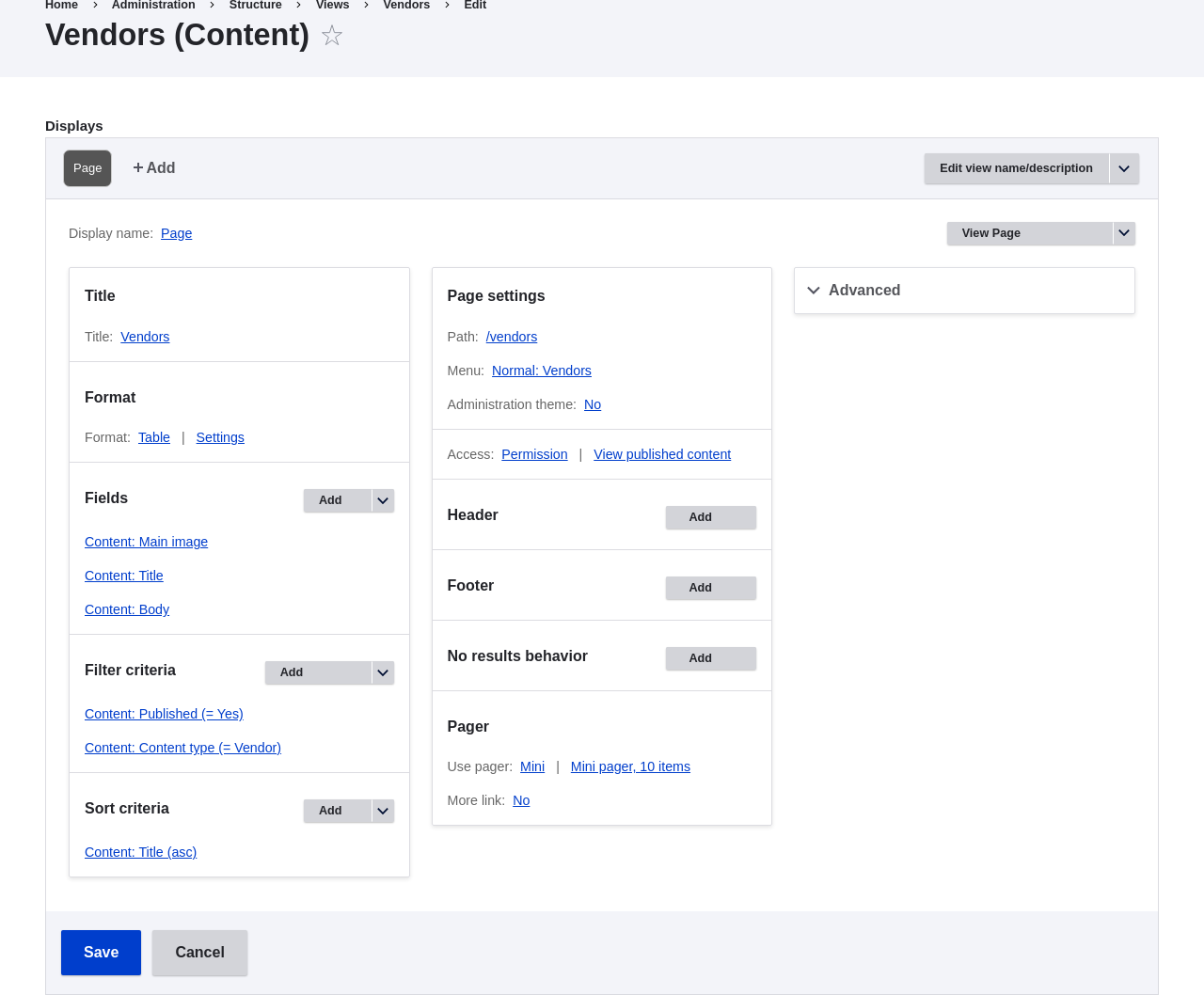
Views create a view -
Wechseln Sie zur Startseite und klicken Sie im Hauptmenü auf „Vendors“, um das Ergebnis zu sehen.
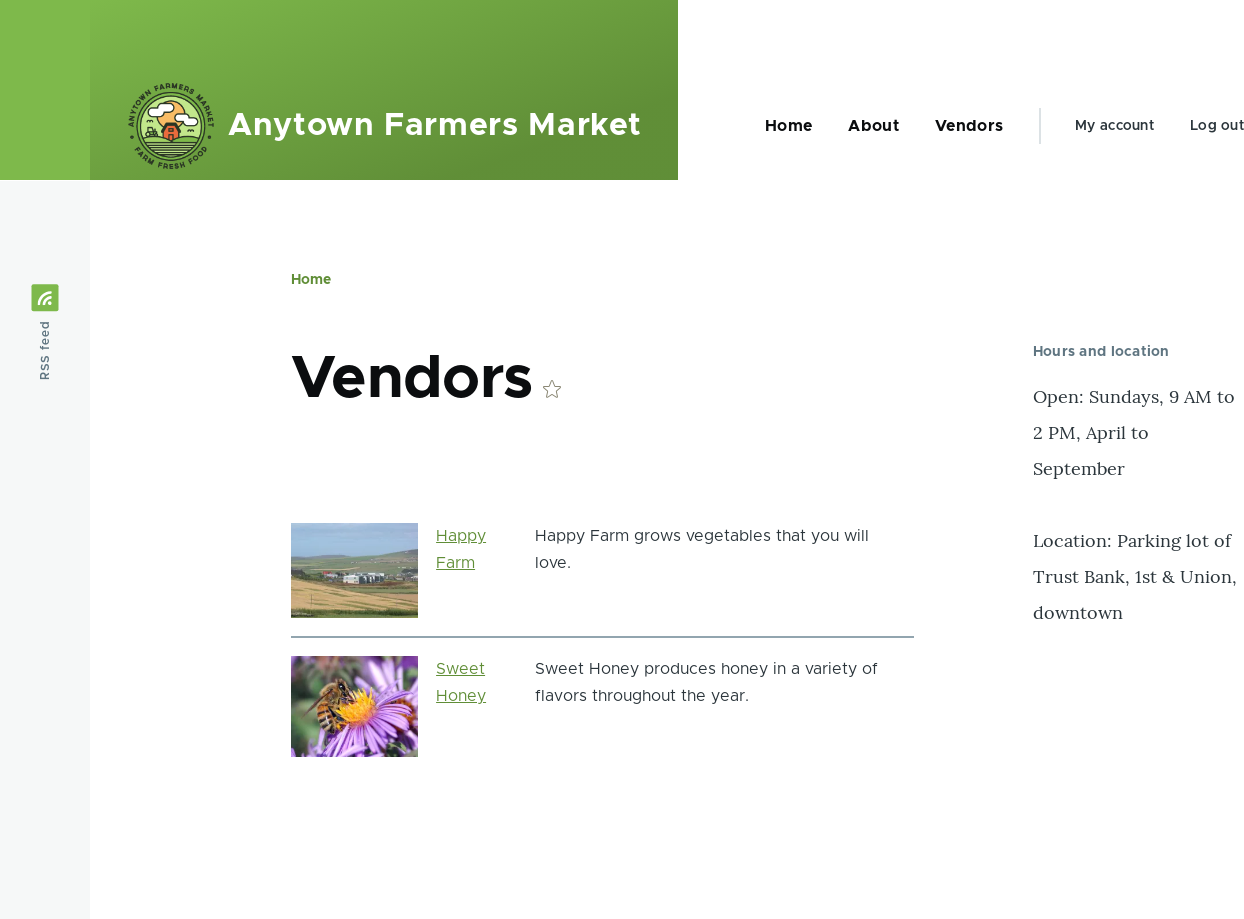
Views create a view output
Artikel aus dem Drupal User Guide. Geschrieben/bearbeitet von Boris Doesborg und Jennifer Hodgdon.